win10屏幕变成红色怎么办呢,如果用户们使用的win10的系统遇到了屏幕变成了红色的情况的时候要怎么才能够将屏幕颜色变回正常的颜色呢,这个问题大部分情况都是因为显卡驱动的问题
win10屏幕变成红色怎么办呢,如果用户们使用的win10的系统遇到了屏幕变成了红色的情况的时候要怎么才能够将屏幕颜色变回正常的颜色呢,这个问题大部分情况都是因为显卡驱动的问题,也有可能是显示器出现了问题,针对此问题下面就是关于win10屏幕变成红色解决方法的详细内容。
解决方法一:更换显卡驱动
1、卸载win10原有的显卡驱动卸载驱动后红屏估计就会消失了,如果是驱动引起的话。
2、然后使用驱动精灵或驱动大师重新安装显卡驱动程序,如安装上后出现红屏,你应该多试几个驱动版本,根据案案例win10下 Intel核显引起的红屏很多。
解决方法二:重新安装监视器
监视器就是显示器,也是使用驱动的,不过都是windows默认驱动
1、在设备管理器中查看点击监视器,看是否有个小叹号,黄色。
2、双击监视器,在驱动程序界面,点击卸载。
3、卸载后重新启动win10系统即可解决问题。
解决方法三:颜色校准
1、桌面右键-显示设置-当前对话框-高级设置-分辨率下方-颜色校准。
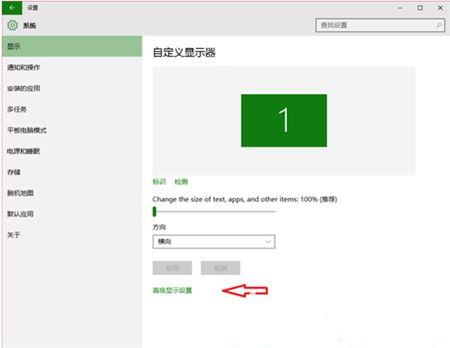

看校准颜色后红屏问题是否解决。
